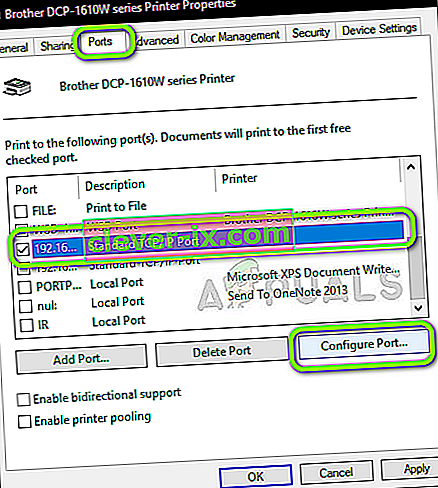Brother-printere er velkendte i branchen for at levere økonomiske printere uden at gå på kompromis med udskriftskvaliteten. Brother er en af de direkte konkurrenter til HP- og Canon-printere, der anses for at være de bedste derude.

For nylig har flere brugere klaget over, at de ofte ser printeren gå i offline enten automatisk eller efter en inaktiv tid, der kan variere fra 10 til 30 minutter. Dette problem kan blive meget problematisk, da brugerne ikke kan udskrive sider, da selve printeren vises som offline, og dokumenterne kun føjes til køen, når de bliver bedt om at udskrive.
Hvad får Brother Printer til at gå offline?
Der er flere forskellige grunde til, at du muligvis ser din Brother-printer gå i offline-tilstand nu og da. Nogle af grundene til, at din Brother-printer går offline mellemliggende, er men ikke begrænset til:
- Statisk IP: Den port, du tildeler printeren, er ikke statisk. I tilfælde af en dynamisk port kan IP'en ændre sig, hvilket muligvis ikke stemmer overens med de oplysninger, der er gemt på din computer.
- Antivirussoftware: Det er kendt, at antivirussoftware forårsager problemer med printeren, når de blokerer dens handlinger på grund af en falsk positiv.
- Driverproblemer: Driveren, der er installeret mod din Brother-printer, fungerer muligvis ikke korrekt og kan være årsagen til, at printeren går offline igen og igen.
- Brug printer offline: Windows har en funktion, hvor den giver dig mulighed for at bruge printeren offline. Hvis denne indstilling er valgt, accepterer den muligvis offlineprinteren og begynder at sætte dokumenter i kø i stedet for at udskrive dem.
Før vi går videre med løsningen, skal du sikre dig, at du er logget ind som administrator på din konto, og at netværksfunktionerne er korrekt etableret, hvorigennem du forbinder printeren med din computer.
Løsning 1: Deaktivering af firewalls / antivirussoftware
Antivirussoftware og firewalls er kendt for at forårsage problemer, når de udsender falske positive mod handlinger, der allerede er verificeret og ikke forårsager nogen trussel overhovedet. I dette tilfælde kan du midlertidigt deaktivere al Antivirus- og Firewall-software og kontrollere, om problemet er løst.
En særlig applikation, der vides at forårsage problemer, er BitDefender . Ikke desto mindre skal du prøve at deaktivere alle disse applikationer og se om dette gør tricket. Du kan tjekke vores artikel om, hvordan du slukker for dit antivirusprogram. Når du er helt sikker på, at Firewall / Antivirus er stoppet, kan du fortsætte med at udskrive dokumenterne og se om dette løser problemet.
Løsning 2: Deaktivering af SNMP aktiveret
Simple Network Management Protocol (SNMP) er en kendt protokol til netværksadministration, der bruges til at indsamle information og konfigurere netværksenheder, der inkluderer printere, servere, hubs osv. Denne protokol er kendt for at forårsage problemer med Brother-printere og kan få den til at gå offline . Vi konfigurerer dine portindstillinger og ser, om vi kan afhjælpe dette.
- Tryk på Windows + R, skriv " kontrol " i dialogboksen, og tryk på Enter.
- Når du er i kontrolpanelet, skal du vælge indstillingen Vis enheder og printere, der findes under hardware og lyd .

- Din printer vises her. Højreklik på det, og vælg Printeregenskaber.

- Find nu den port, som printeren i øjeblikket er sluttet til. Vælg det, og klik på Konfigurer port .
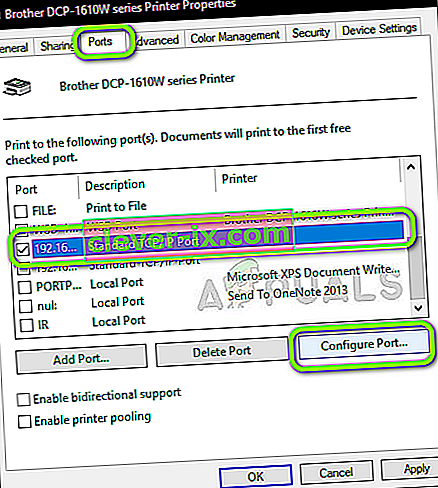
- En gang i portkonfigurationsindstillingerne skal du fjerne markeringen af indstillingen SNMP Status Enabled . Gem ændringer og afslut.

- Prøv nu at bruge din printer og kontroller, om problemet er løst.
Løsning 3: Kontrol af IP-typen og dens gyldighed
Hvis begge ovenstående metoder ikke fungerer, skal du kontrollere, at den IP-adresse, som printeren bruger, ikke indeholder en dynamisk IP-adresse. Hvis det er en dynamisk IP, ændrer printeren automatisk sin IP-adresse, når IP-lease udløber af routeren. Efter at have kontrolleret gyldigheden skal vi sørge for, at den anvendte IP-adresse er unik og den samme som på din pc.
- Naviger til printeregenskaber, og som gjort i den forrige løsning, skal du klikke på fanen Porte .
- Her skal du vælge en statisk IP, som din printer kan bruge. Bemærk, at dette er et meget vigtigt skridt.

- Når du har valgt den korrekte port, skal du klikke på Konfigurer port .
- Kontroller nu portnavnet og adressen. Sørg for, at de svarer til det system, du bruger i øjeblikket.

- Gem ændringer og afslut. Kontroller nu, om problemet er løst.
Sørg også for, at WSD- porten ikke er valgt , når du vælger porten . Dette er kendt for at forårsage problemer med din printer.

Løsning 4: Deaktivering af udskrivning offline
Windows 10 har en funktion, hvor du kan udskrive dokument offline. Dette giver brugerne mulighed for at stable deres dokumenter i en udskriftskø og udskrive dem senere, når printeren er tilsluttet igen. Netop denne funktion er kendt for at forårsage problemer. Vi deaktiverer dette og kontrollerer, om dette løser vores fejl.
- Naviger til printeregenskaberne som gjort i den første løsning.
- Højreklik på printeren, og vælg Se hvad der udskrives.

- Klik nu på Printer, og fjern markeringen fra indstillingen Brug printer offline .

- Gem ændringer og afslut. Kontroller nu, om problemet er løst.
Løsning 5: Geninstallation af Brother-drivere
Hvis alle ovenstående metoder ikke virker, kan vi prøve at geninstallere printerens drivere fra enhedsadministratoren. Der er mange tilfælde, hvor printeren på grund af korrupte eller forældede drivere ikke kan oprette forbindelse korrekt til netværket og muligvis afbryde forbindelsen fra tid til anden.
- Tryk på Windows + R, skriv “ devmgmt.msc ” i dialogboksen, og tryk på Enter.
- Når du er i enhedsadministratoren, skal du udvide kategorien af billedenheder , finde printeren, højreklikke på den og vælge Afinstaller enhed .

- Når du bliver bedt om det, skal du også vælge indstillingen Slet drivere . Tag nu printerens strøm ud, og genstart din router og computer. Forsøg nu at oprette forbindelse til printeren fra bunden og kontrollere, om problemet er løst.
Bemærk: Hvis printeren stadig holder på at afbryde forbindelsen, skal du sørge for at se på Microsofts officielle hotfix, der er målrettet mod problemet, og også denne vejledning, der generelt løser dette problem.